Cara Mengganti PIN di Windows 11
Diterbitkan: 2021-11-17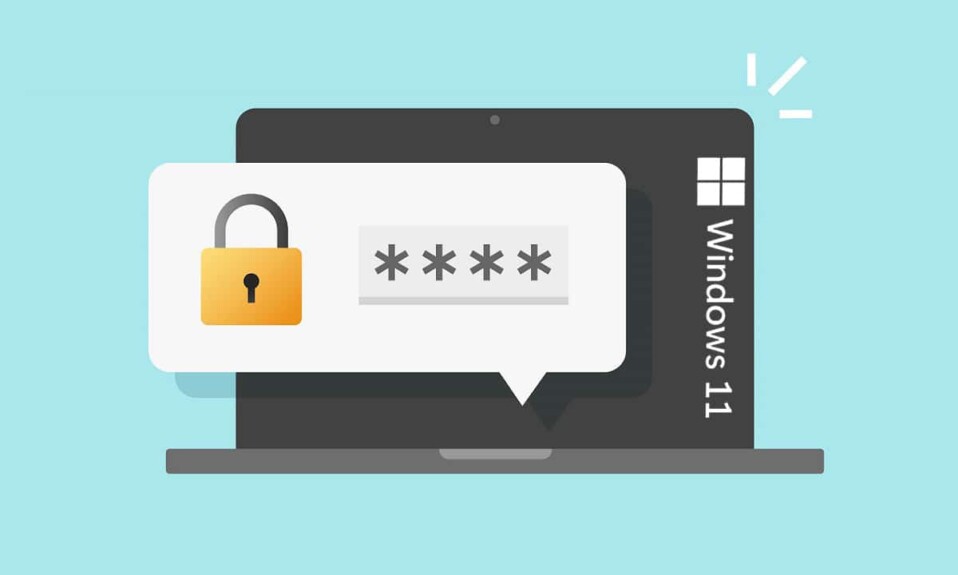
Dalam hal mengamankan akun Anda dari pelanggaran keamanan atau pelanggaran privasi, kata sandi adalah perlindungan pertama Anda. Saat ini, setiap layanan yang terhubung memerlukan kata sandi untuk mengaksesnya. Tidak ada bedanya dengan masuk ke komputer Windows Anda. Saat pertama kali mengatur PC Windows 11 Anda, Anda akan diminta untuk Membuat kata sandi , yang akan diperlukan setiap kali Anda masuk. Namun, sama pentingnya untuk mengubah kata sandi ini secara teratur untuk menjauhkan peretas dan ancaman lain yang masuk akal. Pada artikel ini, kita akan membahas cara mengubah PIN atau Kata Sandi di Windows 11.
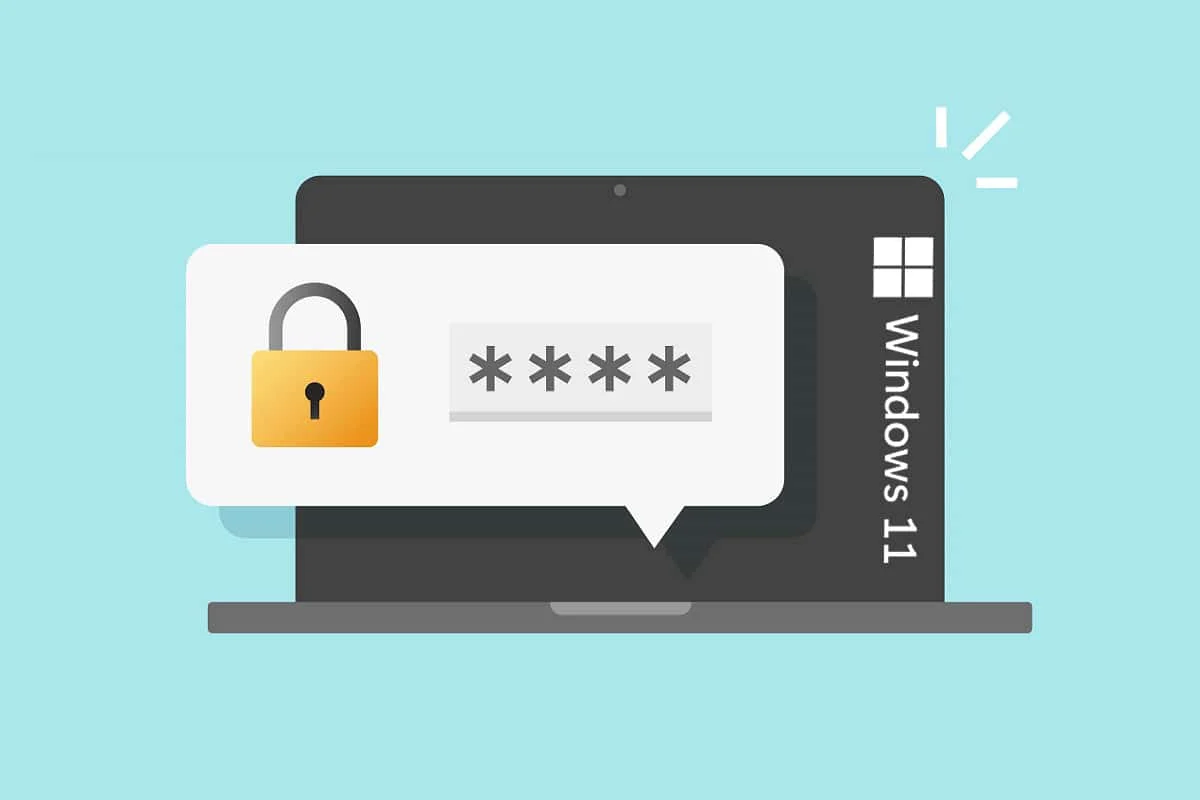
Isi
- Cara Mengganti PIN di Windows 11
- Mengapa Mengubah PIN/Kata Sandi Anda?
- Cara Mengubah PIN di Windows 11 untuk Akun Microsoft Menggunakan Kata Sandi Saat Ini
- Opsi 1: Melalui Microsoft Recover Halaman Web Akun Anda
- Opsi 2: Melalui Pengaturan Windows 11
- Cara Mengubah Kata Sandi di Windows 11 untuk Akun Lokal Menggunakan Kata Sandi Saat Ini
- Cara Mengubah Kata Sandi di Windows 11 Jika Anda Lupa Kata Sandi Saat Ini
- Metode 1: Menggunakan Command Prompt
- Metode 2: Melalui Akun Pengguna
- Metode 3: Melalui Panel Kontrol
- Kiat Pro: Cara Membuat Kata Sandi yang Kuat
Cara Mengganti PIN di Windows 11
Mengapa Mengubah PIN/Kata Sandi Anda?
Ada berbagai alasan mengapa Anda harus mengubah kata sandi perangkat di smartphone, tablet, atau komputer.
- Sebagai permulaan, jika komputer Anda terhubung ke internet , peretas mungkin dapat mencuri kata sandi Anda. Ini dapat dihindari dengan mengubah kata sandi Login Anda secara teratur.
- Kedua, jika Anda menjual atau memberikan PC lama Anda, Anda harus mengubah kata sandi Login. Kata sandi Login Windows akun lokal Anda disimpan di hard drive Anda. Akibatnya, seseorang dapat mengekstrak kata sandi dan mendapatkan akses ke PC baru Anda.
Saat Anda masuk ke akun Microsoft Anda di PC Windows, profil pengguna Anda berfungsi secara berbeda dari saat Anda masuk ke akun lokal. Oleh karena itu, keduanya dibahas secara terpisah.
Cara Mengubah PIN di Windows 11 untuk Akun Microsoft Menggunakan Kata Sandi Saat Ini
Untuk masuk ke profil Anda, Anda harus menggunakan Kata Sandi Akun Microsoft atau PIN numerik.
Opsi 1: Melalui Microsoft Recover Halaman Web Akun Anda
Jika Anda masuk ke Windows 11 dengan Kata Sandi Akun Microsoft Anda dan ingin mengatur ulang, lakukan hal berikut:
1. Kunjungi halaman web Microsoft Recover akun Anda.
2. Masukkan nama Email, telepon, atau Skype di bidang yang diberikan dan klik Berikutnya .
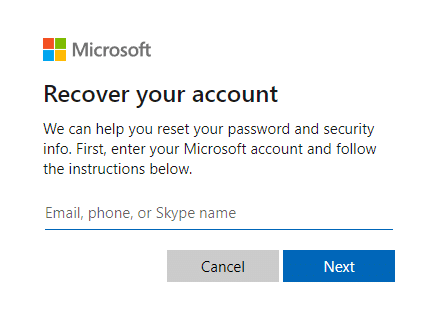
3. Setelah memasukkan detail yang diinginkan (misalnya Email ) untuk Bagaimana Anda ingin mendapatkan kode keamanan Anda? , klik Dapatkan kode .
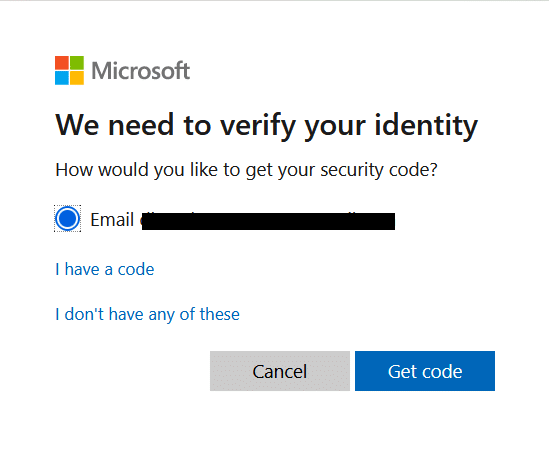
4. Pada layar Verifikasi identitas Anda , masukkan Kode keamanan yang dikirim ke ID Email yang Anda gunakan di Langkah 2 . Kemudian, klik Berikutnya .
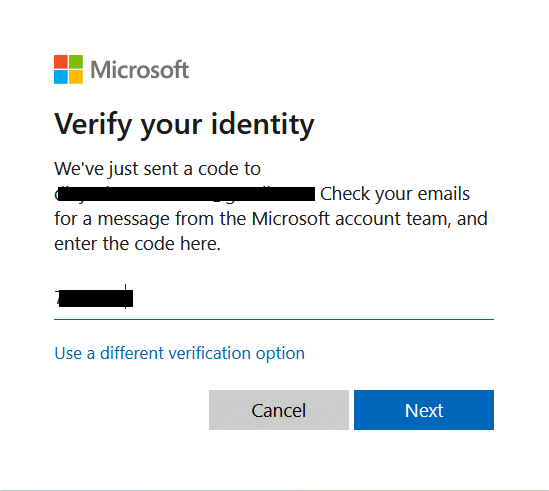
5. Sekarang, Atur ulang kata sandi Anda di layar berikut.
Opsi 2: Melalui Pengaturan Windows 11
1. Tekan tombol Windows + I bersamaan untuk membuka aplikasi Pengaturan .
2. Di sini, klik Akun di panel kiri.
3. Kemudian, klik opsi Masuk yang ditunjukkan disorot.
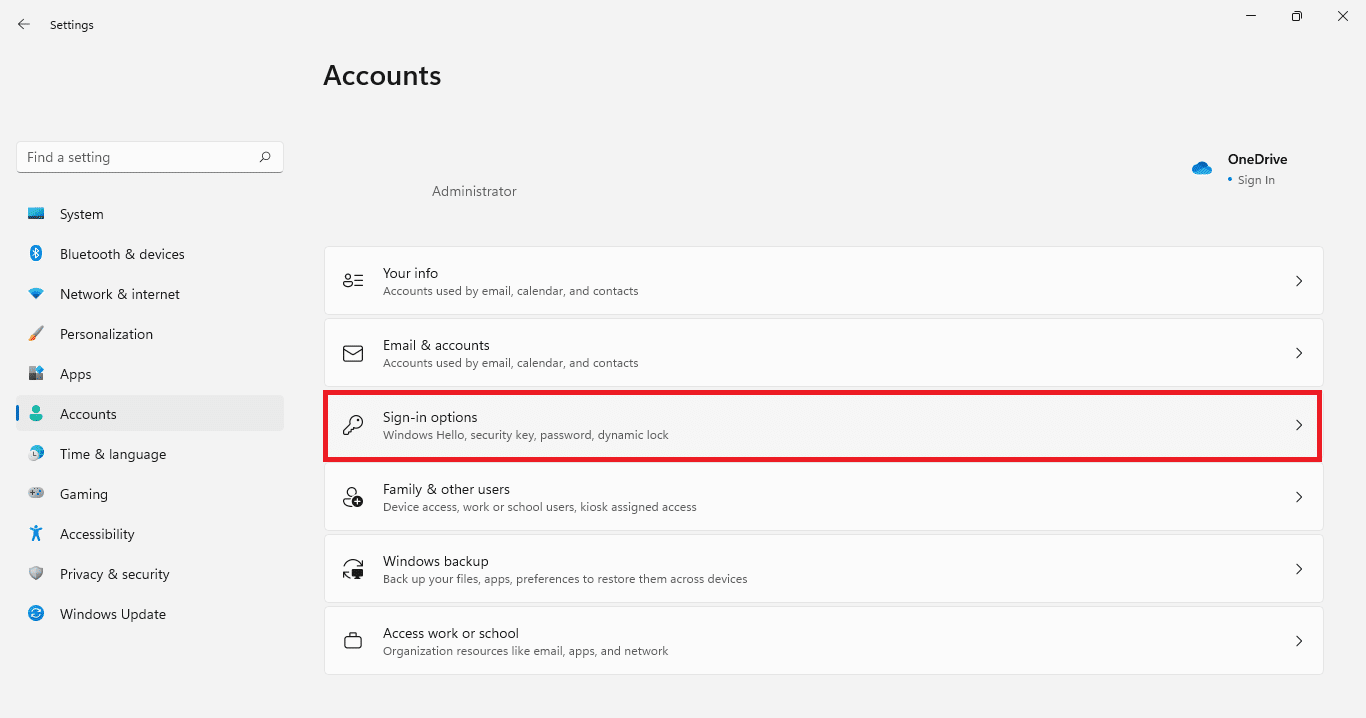
4. Pilih PIN (Windows Hello) di bawah Cara masuk .
5. Sekarang, klik Ubah PIN .
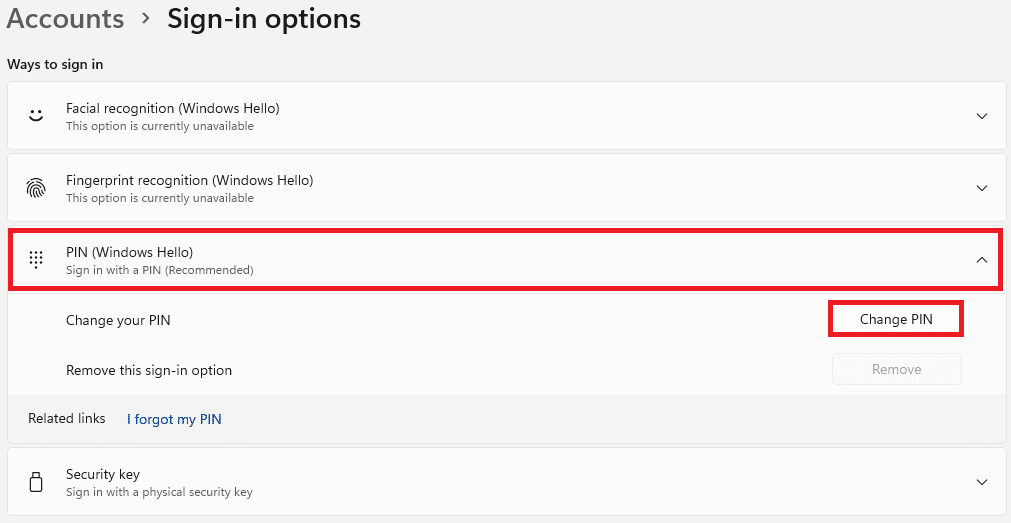
6. Ketik PIN Anda saat ini di kotak teks PIN , lalu masukkan PIN baru Anda di PIN Baru dan kotak teks Konfirmasi PIN di kotak dialog Keamanan Windows yang muncul.
Catatan: Jika Anda mencentang kotak berjudul Sertakan huruf dan simbol , Anda juga dapat menambahkan huruf dan simbol ke PIN Anda.
7. Terakhir, klik OK untuk mengubah PIN di Windows 11.
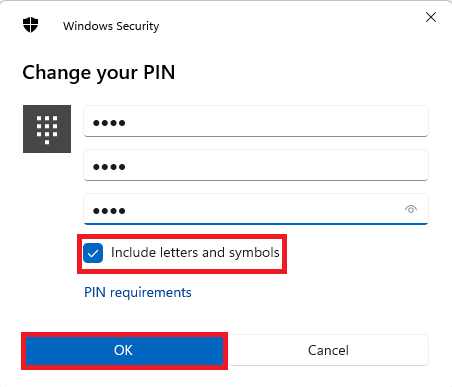
Baca Juga: Cara Mengubah Kata Sandi Akun Anda di Windows 10
Cara Mengubah Kata Sandi di Windows 11 untuk Akun Lokal Menggunakan Kata Sandi Saat Ini
Jika Anda login menggunakan Akun Lokal, berikut cara mengganti PIN di Windows 11:
1. Buka Pengaturan > Akun > Opsi masuk , seperti yang diinstruksikan pada metode sebelumnya.
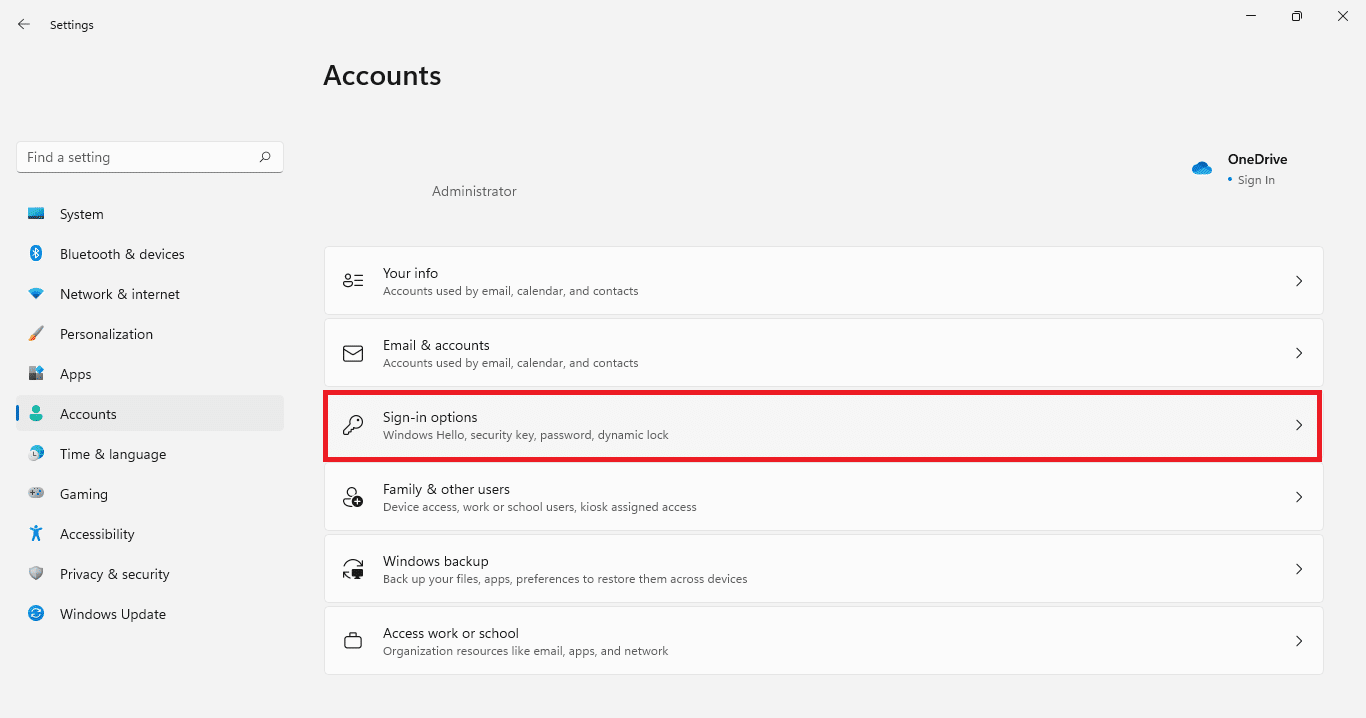
2. Di sini, klik Kata Sandi di bawah Cara masuk . Kemudian, klik Ubah .
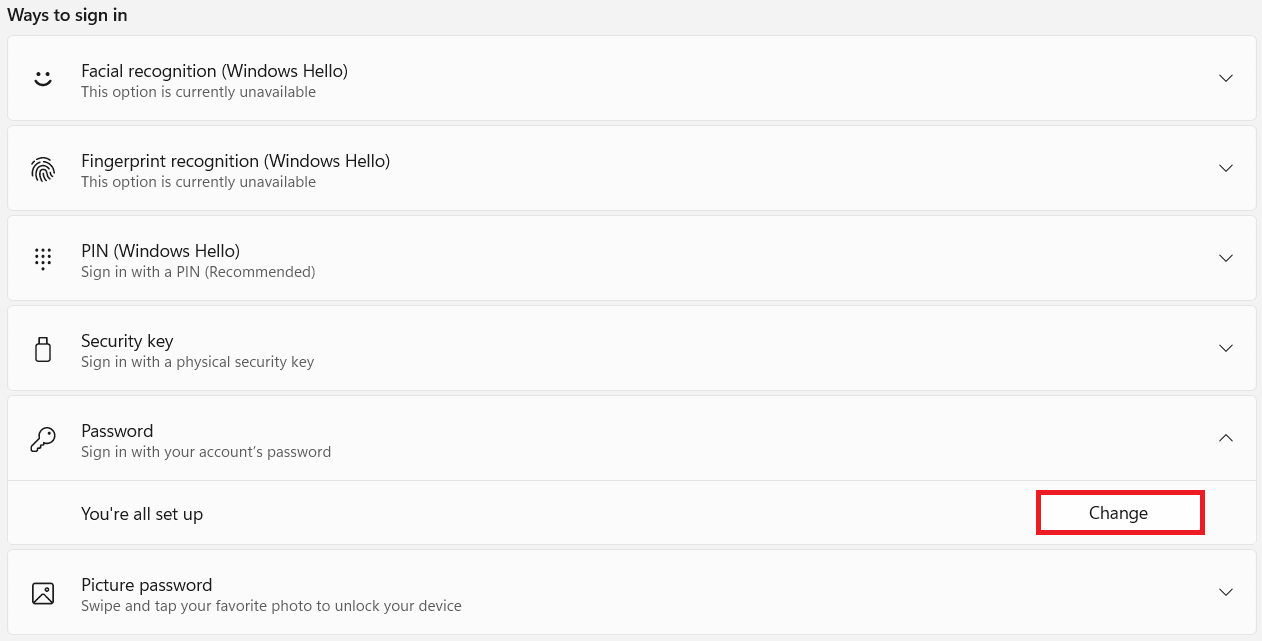

3. Di jendela Ubah kata sandi Anda , ketik kata sandi Anda saat ini di kotak yang diberikan.
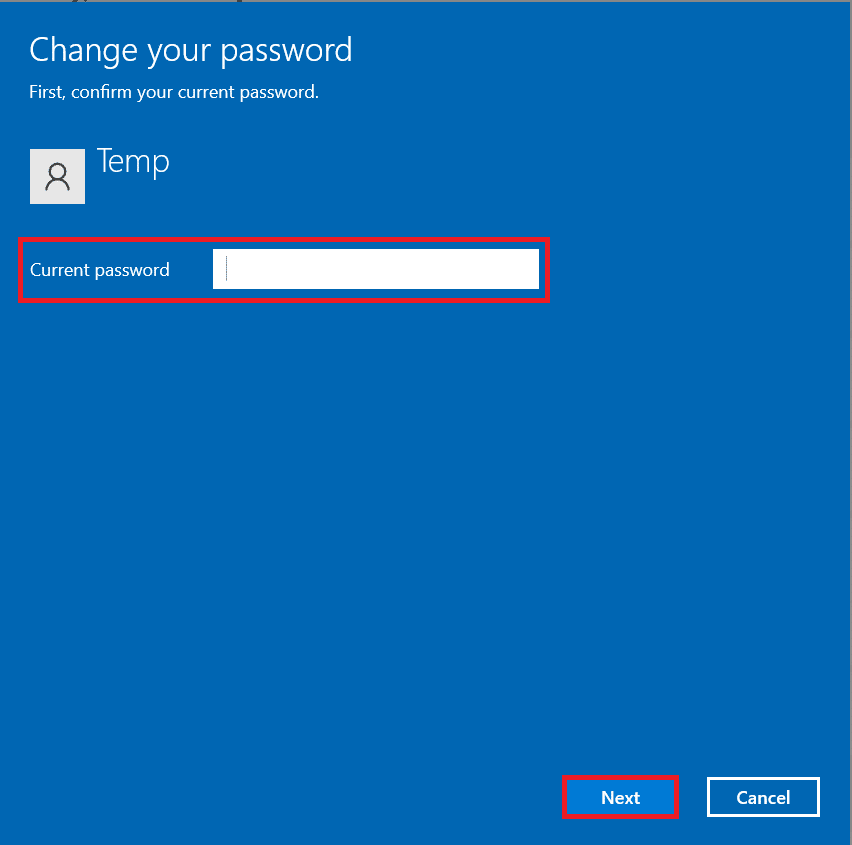
4. Ketik & ketik ulang kata sandi baru di kotak bertanda Kata sandi baru dan Konfirmasi kata sandi . Klik Berikutnya .
Catatan: Disarankan untuk menambahkan petunjuk di bidang Petunjuk kata sandi , untuk membantu Anda memulihkan akun jika perlu.
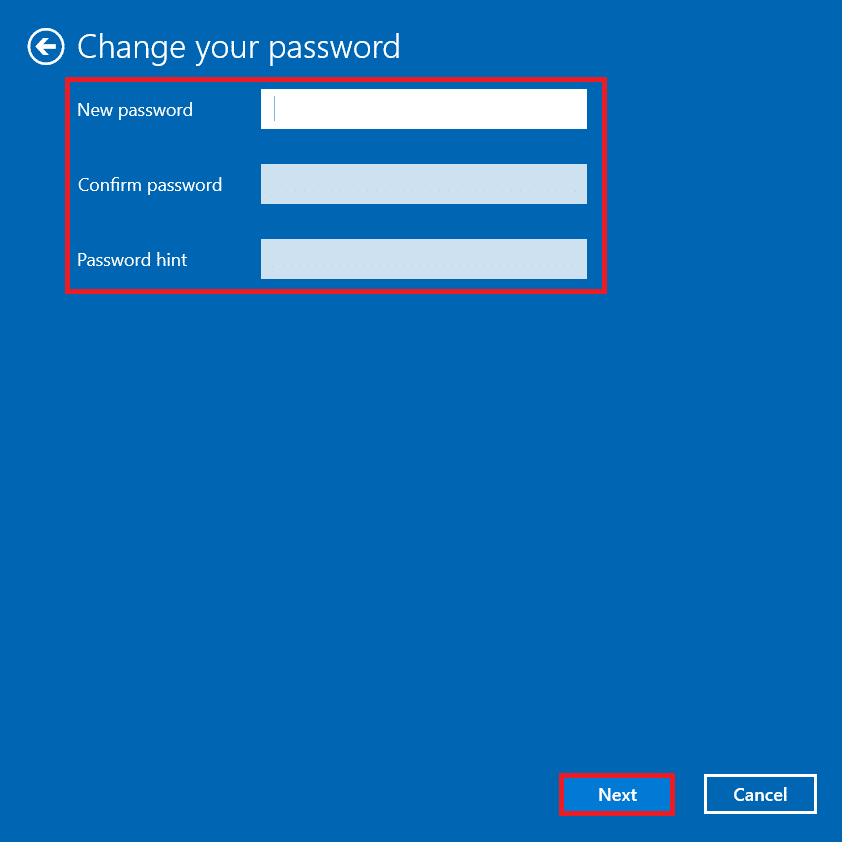
5. Klik Finish untuk menyimpan perubahan yang dilakukan.
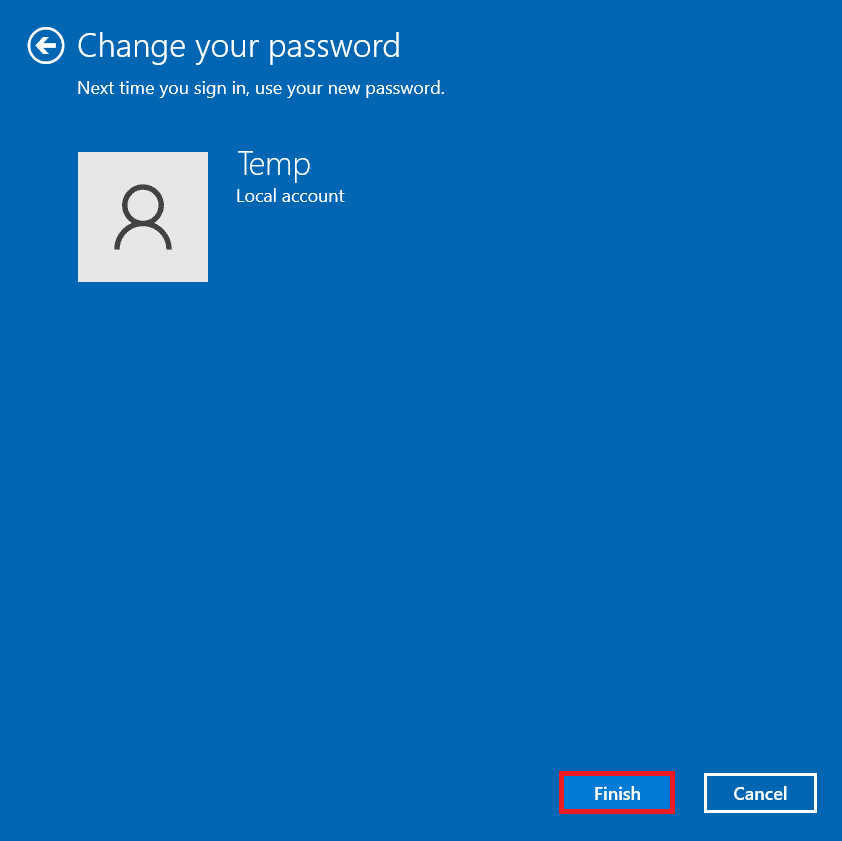
Baca Juga: Cara Mengaktifkan God Mode di Windows 11
Cara Mengubah Kata Sandi di Windows 11 Jika Anda Lupa Kata Sandi Saat Ini
Jika Anda lupa kata sandi, Anda dapat mengubah kata sandi menggunakan metode yang tercantum di bagian ini.
Metode 1: Menggunakan Command Prompt
1. Klik Mulai dan ketik command prompt . Klik Jalankan sebagai administrator untuk meluncurkannya.
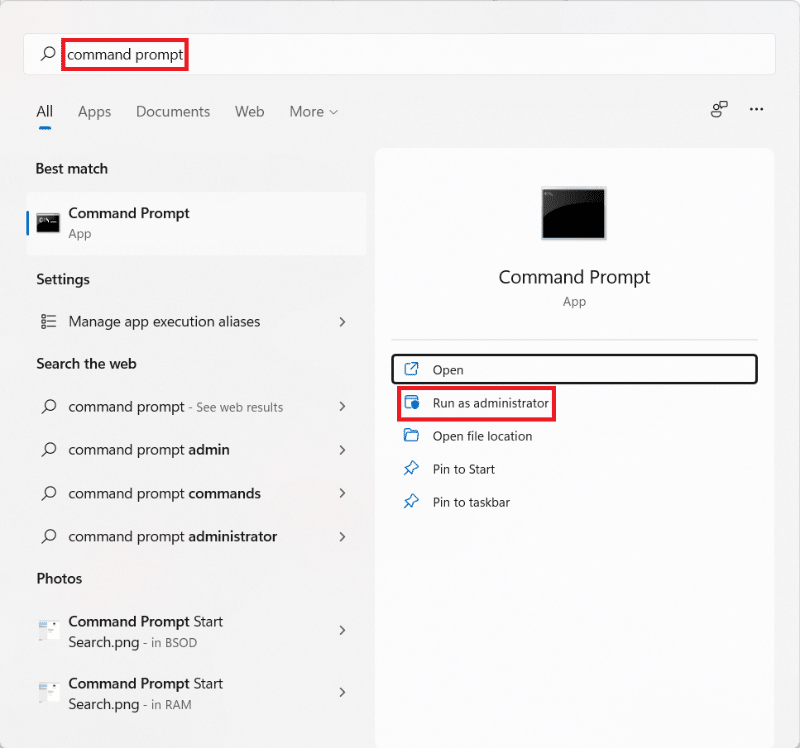
2. Klik Ya pada perintah Kontrol Akun Pengguna .
3. Di sini, ketik net user dan tekan tombol Enter untuk melihat daftar semua pengguna yang terdaftar di komputer Anda.
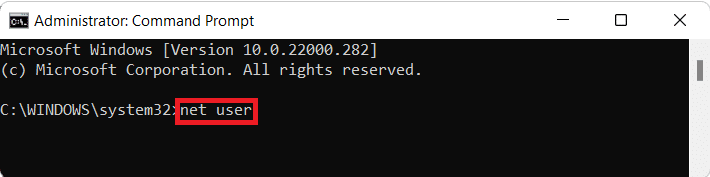
4. Ketik net user <username> <newpassword> dan tekan Enter .
Catatan : Ganti <username> dengan username akun yang ingin Anda ubah passwordnya dan <NewPassword> dengan password baru yang akan Anda gunakan untuk login.
Metode 2: Melalui Akun Pengguna
1. Tekan tombol Windows + R secara bersamaan untuk membuka kotak dialog Run .
2. Ketik netplwiz dan klik OK , seperti yang ditunjukkan.
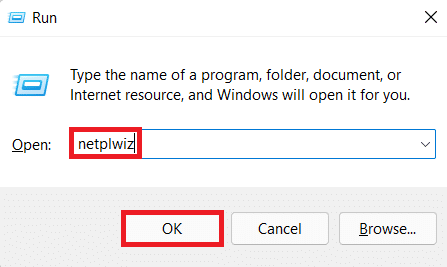
3. Di jendela Akun Pengguna , klik Nama Pengguna yang ingin Anda ubah kata sandinya.
4. Klik tombol Atur Ulang Kata Sandi .
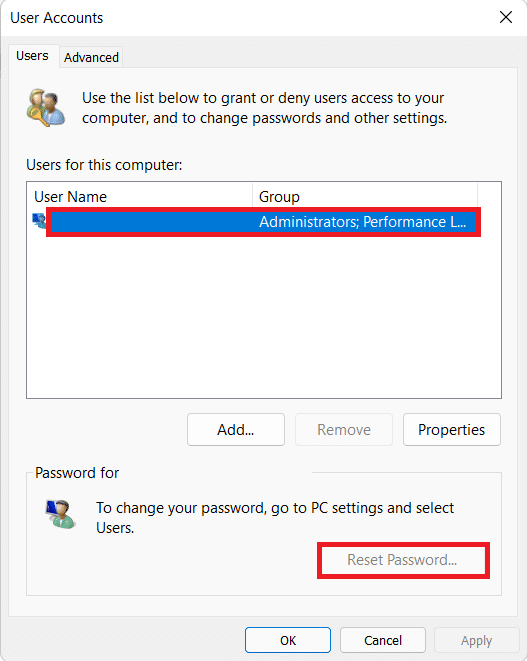
5. Dalam kotak dialog Atur Ulang Kata Sandi , masukkan kata sandi baru Anda di kotak teks Kata sandi baru dan Konfirmasi kata sandi baru .
6. Terakhir, klik OK .
Baca Juga: Mengaktifkan atau Menonaktifkan Akun Pengguna di Windows 10
Metode 3: Melalui Panel Kontrol
1. Klik Mulai dan ketik Control Panel . Kemudian, klik Open , seperti yang digambarkan di bawah ini.
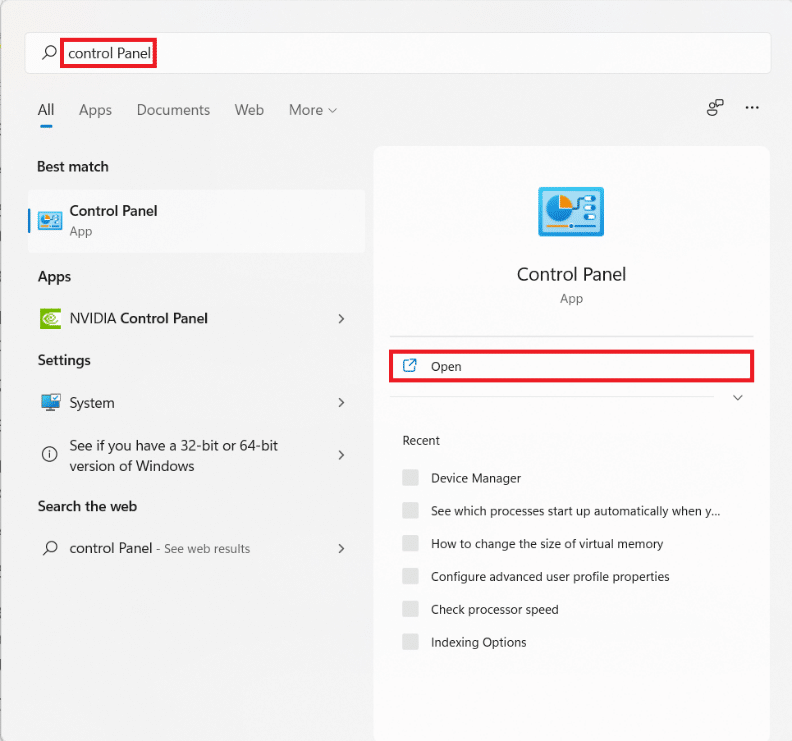
2. Klik Ubah jenis akun di bawah Akun Pengguna .
Catatan: Setel Lihat menurut ke mode Kategori dari sudut kanan atas.
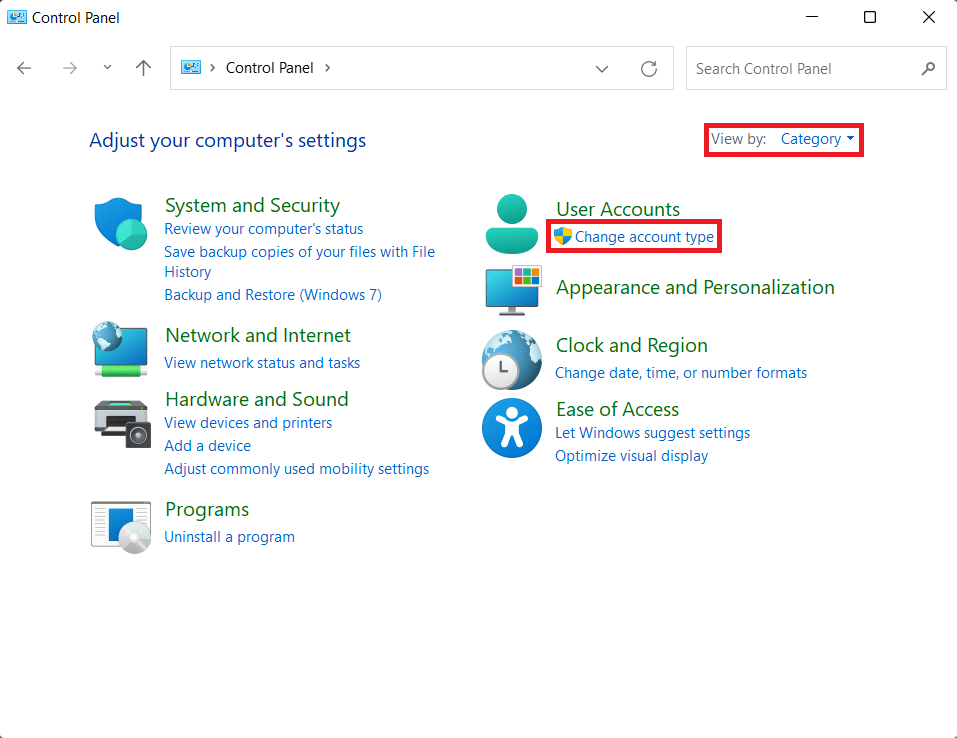
3. Klik Akun yang ingin Anda ubah kata sandinya.
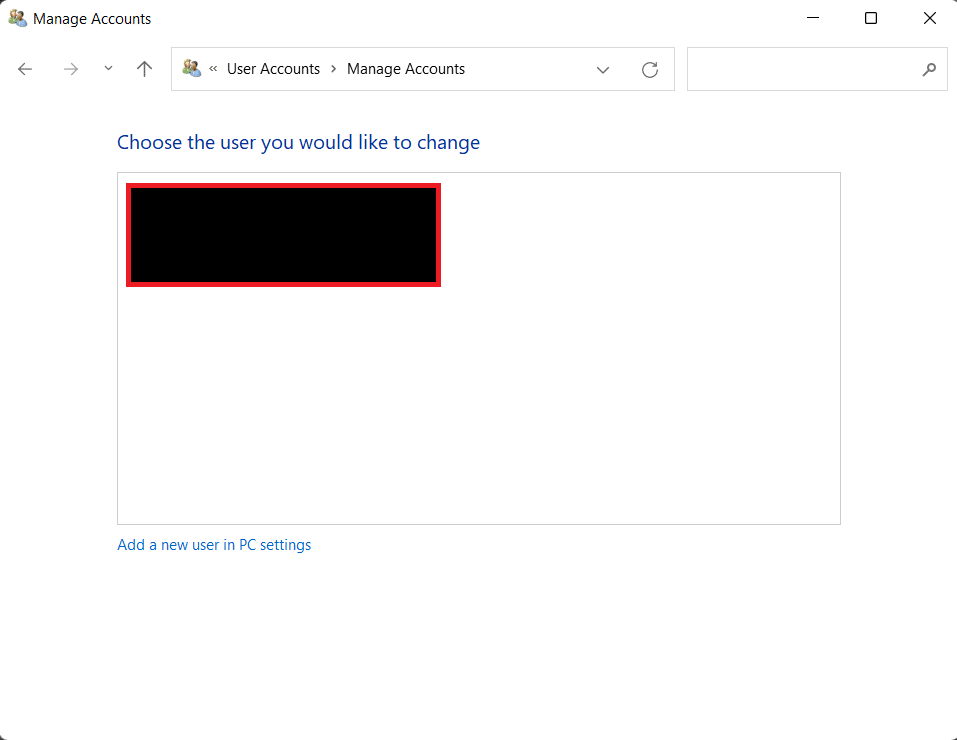
4. Klik opsi Ubah kata sandi .
5. Masukkan kata sandi baru , dan ketik lagi di bidang Konfirmasi kata sandi . Terakhir, klik Ubah kata sandi .
Catatan: Anda juga dapat menambahkan petunjuk Kata Sandi jika Anda lupa kata sandi di masa mendatang.
Baca Juga: Cara Mengganti Wallpaper di Windows 11
Kiat Pro: Cara Membuat Kata Sandi yang Kuat
- Simpan kata sandi Anda antara 8 – 12 karakter untuk membuatnya cukup aman. Memiliki lebih banyak karakter meningkatkan jumlah kemungkinan kombinasi, membuatnya lebih sulit untuk ditebak.
- Pastikan kata sandi Anda berisi karakter alfanumerik. Itu menyiratkan bahwa kata sandi Anda harus berisi huruf dan angka.
- Anda harus menggunakan keduanya , huruf besar dan huruf kecil.
- Anda juga dapat menambahkan karakter khusus seperti _ atau @ untuk membuat sandi Anda lebih aman.
- Kata sandi yang unik dan tidak berulang harus digunakan untuk akun masuk Windows dan akun internet. Jika Anda menggunakan kata sandi yang sama untuk semua perangkat Anda, Anda juga harus mengubahnya.
- Terakhir, hindari menggunakan istilah yang jelas seperti nama Anda, tanggal lahir Anda, dll.
- Ingatlah untuk mencatat kata sandi Anda dan menyimpannya dengan aman.
Direkomendasikan:
- Cara Menambahkan Favorit di Kodi
- Cara Membuat Drive USB Windows 11 yang Dapat Di-boot
- Cara Memperbarui Aplikasi di Windows 11
- Cara Menyembunyikan File dan Folder Terbaru di Windows 11
Kami harap Anda dapat mempelajari cara mengubah PIN atau Kata Sandi di Windows 11 untuk akun Microsoft dan akun Lokal. Anda dapat mengirimkan saran dan pertanyaan Anda di bagian komentar di bawah. Kami ingin tahu topik mana yang Anda ingin kami jelajahi selanjutnya.
